Observação
O acesso a essa página exige autorização. Você pode tentar entrar ou alterar diretórios.
O acesso a essa página exige autorização. Você pode tentar alterar os diretórios.
Você pode criar regras no IoT Central que disparam ações em resposta a condições baseadas em telemetria. Por exemplo, para enviar um email quando a temperatura de um dispositivo exceder um limite.
O conector do Azure IoT Central V3 para o Power Automate e os Aplicativos Lógicos do Azure permite criar regras mais avançadas para automatizar as operações no IoT Central:
- Quando uma regra é acionada em seu aplicativo do Azure IoT Central, ela pode disparar um fluxo de trabalho no Power Automate ou nos Aplicativos Lógicos do Azure. Esses fluxos de trabalho podem executar ações em outros serviços de nuvem, como o Microsoft 365 ou um serviço de parceiro.
- Um evento em outro serviço de nuvem, como o Microsoft 365, pode disparar um fluxo de trabalho no Power Automate ou nos Aplicativos Lógicos do Azure. Esses fluxos de trabalho podem executar ações ou recuperar dados do aplicativo IoT Central.
- O conector V3 do Azure IoT Central se alinha à superfície da API REST 1.0 disponível. Todas as ações do conector dão suporte ao formato DTDL v2 . Para obter as informações mais recentes e os detalhes das atualizações mais recentes, consulte as Notas de Lançamento para a versão atual do conector.
Pré-requisitos
Para concluir as etapas neste guia de instruções, você precisa:
Uma assinatura ativa do Azure. Se você não tiver uma assinatura do Azure, crie uma conta gratuita antes de começar.
Um aplicativo do IoT Central criado com base no modelo de aplicativo personalizado . Para saber mais, confira Criar um aplicativo do IoT Central e como obter informações sobre meu aplicativo?.
Disparar um fluxo de trabalho de uma regra
Antes de disparar um fluxo de trabalho no Power Automate ou nos Aplicativos Lógicos do Azure, você precisa de uma regra em seu aplicativo do IoT Central. Para saber mais, confira Configurar regras.
Para adicionar o conector Azure IoT Central V3 como um gatilho no Power Automate:
- No Power Automate, selecione + Criar e selecione Todos os conectores em Iniciar em um conector.
- Pesquise o IoT Central e selecione o conector do Azure IoT Central V3 .
- Na lista de gatilhos, selecione Quando uma regra é acionada.
- Selecione a etapa Quando uma regra for acionada e certifique-se de que está conectado.
- Selecione seu aplicativo IoT Central e a regra que você está usando.
Para adicionar o conector Azure IoT Central V3 como um gatilho no Azure Logic Apps:
Importante
Os gatilhos no conector do IoT Central não funcionarão, a menos que o Aplicativo Lógico tenha um ponto de extremidade público. Para saber mais, consulte Considerações sobre o tráfego de entrada para Aplicativos Lógicos por meio de pontos de extremidade privados.
- Em Designer de Aplicativos Lógicos, selecione o modelo Aplicativo lógico em branco.
- No designer, pesquise por IoT Central e selecione o conector do Azure IoT Central V3 .
- Na lista de gatilhos, selecione Quando uma regra é acionada (versão prévia).
- Na etapa Quando uma regra for acionada , selecione seu aplicativo IoT Central e a regra que você está usando.
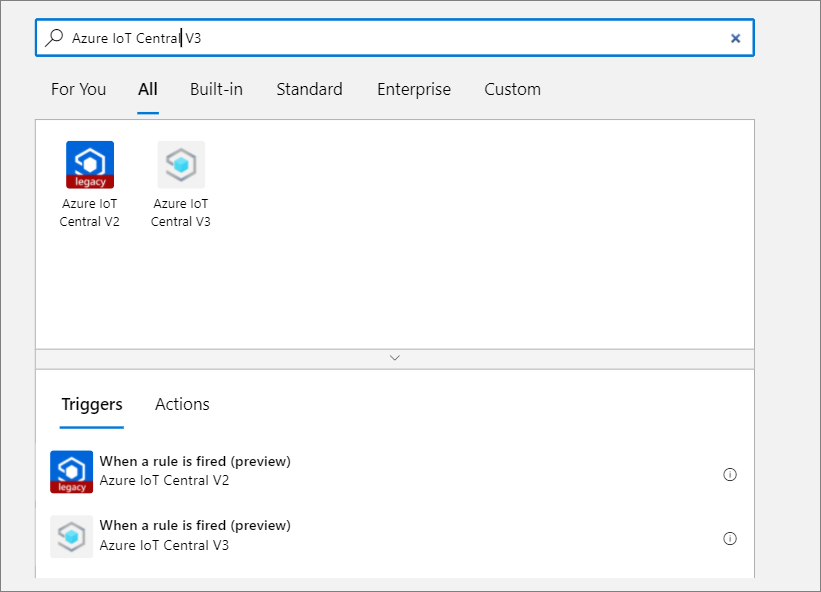
Agora você pode adicionar mais etapas ao fluxo de trabalho para criar seu cenário de integração.
Executar uma ação
Você pode executar ações em um aplicativo do IoT Central nos fluxos de trabalho do Power Automate e dos Aplicativos Lógicos do Azure. Primeiro, crie seu fluxo de trabalho e use um conector para definir um gatilho para iniciar o fluxo de trabalho. Em seguida, use o conector do Azure IoT Central V3 como ação.
Para adicionar o conector do Azure IoT Central V3 como uma ação no Power Automate:
- No Power Automate, pesquise por IoT Central no painel Adicionar uma ação .
- Selecione o conector do Azure IoT Central V3 .
- Na lista de ações, selecione a ação do IoT Central que você deseja usar.
- Na etapa de ação, conclua a configuração da ação escolhida e selecione Salvar.
Para adicionar o conector Azure IoT Central V3 - versão prévia como uma ação nos Aplicativos Lógicos do Azure:
- No Designer de Aplicativos Lógicos, no painel Escolher uma ação, selecione a guia Personalizado.
- Pesquise o IoT Central e selecione o conector do Azure IoT Central V3 .
- Na lista de ações, selecione a ação do IoT Central que você deseja usar.
- Na etapa de ação, conclua a configuração da ação escolhida. Em seguida, selecione Salvar.
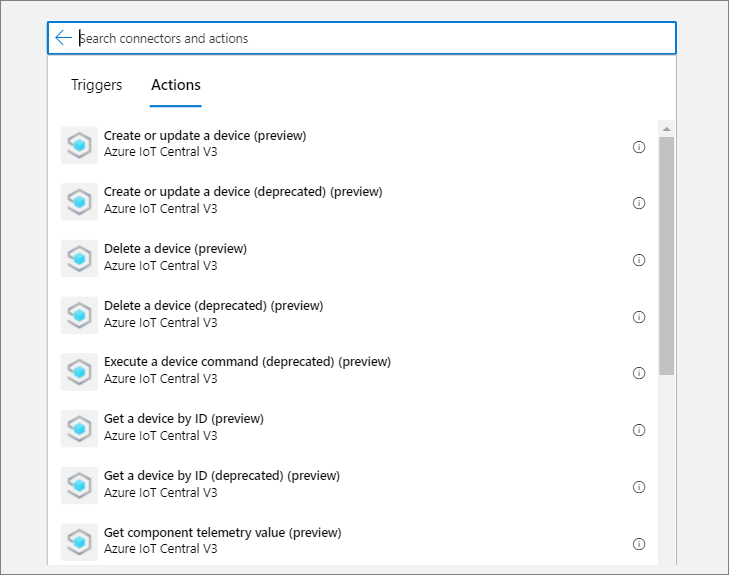
Lista de ações
Para obter uma lista completa de ações compatíveis com o conector, consulte Ações.
Criar ou atualizar um dispositivo
Use essa ação para criar ou atualizar um dispositivo em seu aplicativo do IoT Central.
| Campo | Description |
|---|---|
| Aplicativo | Escolha na sua lista de aplicativos do IoT Central. |
| ID do dispositivo | A ID exclusiva do dispositivo a ser criada ou atualizada. |
| Nome do dispositivo | O nome de exibição do dispositivo. |
| Modelo de dispositivo | Escolha na lista de modelos de dispositivo em seu aplicativo do IoT Central. |
| Simulado | Escolha se o dispositivo é simulado. |
| Enabled | Escolha se o dispositivo está habilitado. |
| Organizations | Escolha na lista de organizações em seu aplicativo do IoT Central. |
Excluir um dispositivo
Use essa ação para excluir um dispositivo do aplicativo IoT Central.
| Campo | Description |
|---|---|
| Aplicativo | Escolha na sua lista de aplicativos do IoT Central. |
| ID do dispositivo | A ID exclusiva do dispositivo a ser excluído. |
Executar um comando de dispositivo
Use essa ação para executar um comando definido em uma das interfaces do dispositivo.
Observação
Essa ação foi preterida. Use a ação Executar um comando de dispositivo para atualizar os valores de propriedade do dispositivo e de propriedade de nuvem.
| Campo | Description |
|---|---|
| Aplicativo | Escolha na sua lista de aplicativos do IoT Central. |
| ID do dispositivo | A ID exclusiva do dispositivo para executar um comando. |
| Componente do dispositivo | A interface no modelo de dispositivo que contém o comando. |
| Comando do dispositivo | Escolha um dos comandos na interface selecionada. |
| ID do modelo de dispositivo | Escolha na lista de modelos de dispositivo em seu aplicativo do IoT Central. |
| Carga de Solicitação de Comando do Dispositivo | Se o comando exigir um conteúdo de solicitação, adicione-o aqui. |
Observação
Você não pode escolher um componente do dispositivo até escolher um modelo de dispositivo.
Obter um dispositivo por ID
Use essa ação para recuperar os detalhes do dispositivo.
| Campo | Description |
|---|---|
| Aplicativo | Escolha na sua lista de aplicativos do IoT Central. |
| ID do dispositivo | O ID exclusivo do dispositivo para obter detalhes. |
Você pode usar os detalhes retornados nas expressões dinâmicas em outras ações. Os detalhes do dispositivo retornados incluem: Aprovado, corpo, Descrição do Dispositivo, Nome do Dispositivo, Modelo de Dispositivo, Provisionado e Simulado.
Obter propriedades de nuvem do dispositivo (preterido)
Use essa ação para recuperar os valores da propriedade de nuvem para um dispositivo específico.
Observação
Essa ação foi preterida. Use a ação Obter propriedades do dispositivo para recuperar os valores de propriedade do dispositivo e de propriedade de nuvem.
| Campo | Description |
|---|---|
| Aplicativo | Escolha na sua lista de aplicativos do IoT Central. |
| ID do dispositivo | A ID exclusiva do dispositivo para obter as propriedades da nuvem. |
| ID do modelo de dispositivo | Escolha na lista de modelos de dispositivo em seu aplicativo do IoT Central. |
Você pode usar os valores de propriedade de nuvem retornados nas expressões dinâmicas em outras ações.
Obter propriedades do dispositivo
Use essa ação para recuperar os valores de propriedade de um dispositivo específico.
| Campo | Description |
|---|---|
| Aplicativo | Escolha na sua lista de aplicativos do IoT Central. |
| ID do dispositivo | A ID exclusiva do dispositivo para obter as propriedades. |
| Modelo de dispositivo | Escolha na lista de modelos de dispositivo em seu aplicativo do IoT Central. |
Você pode usar os valores de propriedade retornados nas expressões dinâmicas em outras ações.
Obter o valor de telemetria do dispositivo
Use essa ação para recuperar os valores de telemetria de um dispositivo específico.
| Campo | Description |
|---|---|
| Aplicativo | Escolha na sua lista de aplicativos do IoT Central. |
| ID do dispositivo | A ID exclusiva do dispositivo para obter os valores de telemetria. |
| Telemetria do dispositivo | O nome da telemetria desse dispositivo. |
| Modelo de dispositivo | Escolha na lista de modelos de dispositivo em seu aplicativo do IoT Central. |
Você pode usar os valores de telemetria retornados nas expressões dinâmicas em outras ações.
Executar um comando de dispositivo
Use essa ação para executar um comando definido em uma das interfaces do dispositivo.
| Campo | Description |
|---|---|
| Aplicativo | Escolha na sua lista de aplicativos do IoT Central. |
| ID do dispositivo | A ID exclusiva do dispositivo para obter os valores de telemetria. |
| Comando do dispositivo | Escolha na lista de comandos de dispositivo disponíveis. Depois de escolher um comando de dispositivo, um campo será adicionado para o tempo limite de conexão de comando do dispositivo, o tempo limite de resposta do comando do dispositivo e, se aplicável, o conteúdo da solicitação de comando do dispositivo. |
| Modelo de dispositivo | Escolha na lista de modelos de dispositivo em seu aplicativo do IoT Central. |
Atualizar propriedades de nuvem do dispositivo (preterido)
Use essa ação para atualizar valores de propriedade de nuvem para um dispositivo específico.
Observação
Essa ação foi preterida. Use a ação Atualizar propriedades do dispositivo para atualizar os valores de propriedade do dispositivo e de propriedade de nuvem.
| Campo | Description |
|---|---|
| Aplicativo | Escolha na sua lista de aplicativos do IoT Central. |
| ID do dispositivo | O identificador único do dispositivo a ser atualizado. |
| ID do modelo de dispositivo | Escolha na lista de modelos de dispositivo em seu aplicativo do IoT Central. |
| Propriedades de nuvem | Depois de escolher um modelo de dispositivo, um campo será adicionado para cada propriedade de nuvem definida no modelo. |
Atualizar propriedades do dispositivo
Use essa ação para atualizar os valores de propriedades editáveis de um dispositivo específico.
| Campo | Description |
|---|---|
| Aplicativo | Escolha na sua lista de aplicativos do IoT Central. |
| ID do dispositivo | O identificador único do dispositivo a ser atualizado. |
| Modelo de dispositivo | Escolha na lista de modelos de dispositivo em seu aplicativo do IoT Central. |
| Propriedades graváveis | Depois de escolher um modelo de dispositivo, um campo será adicionado para cada propriedade gravável e uma propriedade de nuvem definida no modelo. |
Próximas etapas
Agora que você sabe como criar uma regra avançada em seu aplicativo do Azure IoT Central, você pode aprender a usar o data explorer para analisar dados do dispositivo.